Beste MPEG digitale videorecorder toegankelijk op alle bekende platforms
MPEG is een type bestandsformaat dat op verschillende mediaplatforms wordt gebruikt. MPEG-2-indelingen worden gebruikt in dvd's met grotere bestanden. In plaats van MPEG wordt 4 gebruikt voor online doeleinden. Dus verder ondersteunen meer van de codecs dit type formaat omdat het de nieuwste installatie biedt. Maar beiden zijn in staat om video van hoge kwaliteit en toonhoogte-perfecte audio te behouden om deze naar alle apparaten over te brengen. Sommige gebruikers gebruiken dit soort formaat om het bestand gemakkelijk op te nemen, te comprimeren en te transporteren. Als u een van de gebruikers bent die het moeilijk vindt om te kiezen wat te gebruiken als een schermrecorder die dit type formaat ondersteunt. Dan moet je blijven lezen en je ogen openen voor wat er beschikbaar is MPEG-recorder hulpmiddelen om het werk te doen.
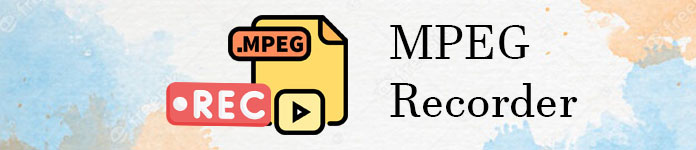
Deel 1. Beste MPEG-recorder voor Windows en Mac
Hier zijn de beschikbare hulpmiddelen die u kunt gebruiken om MPEG-video's vast te leggen en ook om het MPEG-uitvoerbestandsformaat te bieden.
FVC gratis schermrecorder

Deze tool heeft de mogelijkheid om MPEG 4 digitale videorecorders te produceren. De FVC gratis schermrecorder is een gratis en open-source tool waarmee de gebruiker videogesprekken, gesprekken, streaming, zakelijke bijeenkomsten, discussies en nog veel meer kan opnemen. Het wordt door veel gebruikers over de hele wereld gebruikt als hun persoonlijke keuze voor online toolregistratie. Het produceert ook een video-uitgang zoals MPEG 4 en WMV met een duidelijk visueel en audiosysteem. Het is verre van andere gratis online tools die beschikbaar zijn op internet, het kan non-stop opnemen totdat er een internetverbinding is. Waarom zou u dit niet gebruiken in plaats van uw opslagruimte te verspillen? Om te leren hoe u de tools kunt gebruiken, moet u deze stap zorgvuldig en met een dieper begrip volgen.
Stap 1. Klik op de Koppeling om naar hun officiële website te gaan en op te drukken Start met opnemen om het hulpprogramma te starten.
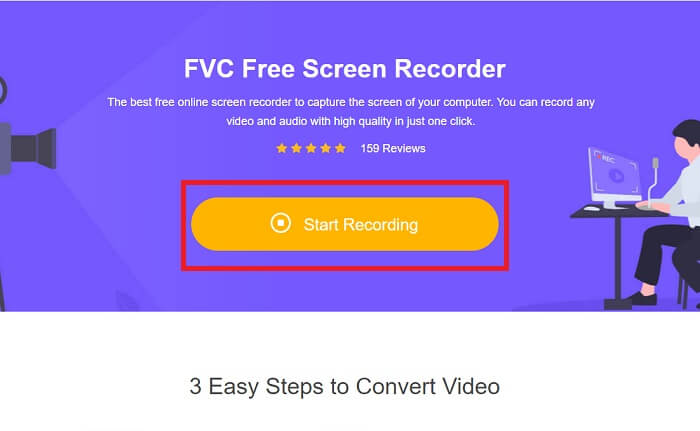
Stap 2. Na het starten van de tool. Een kleine werkbalk zoals deze wordt op uw scherm weergegeven.
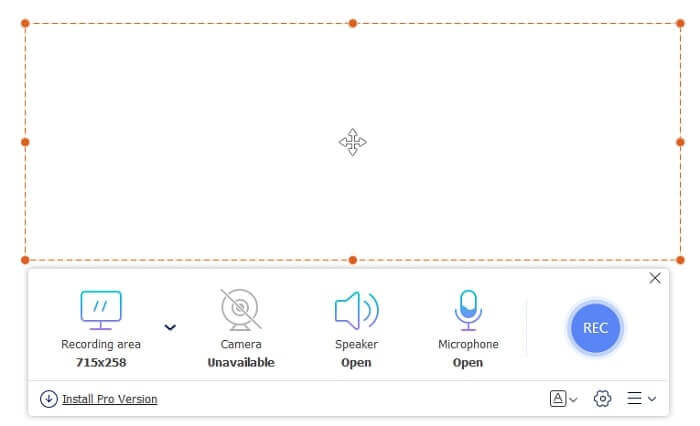
Stap 3. druk de Widget pictogram om het in te stellen. Toen de instellingeninterface werd geopend. Zoek het uitvoerpaneel en klik op de Video formaat om het formaat te wijzigen, druk op OK opslaan.
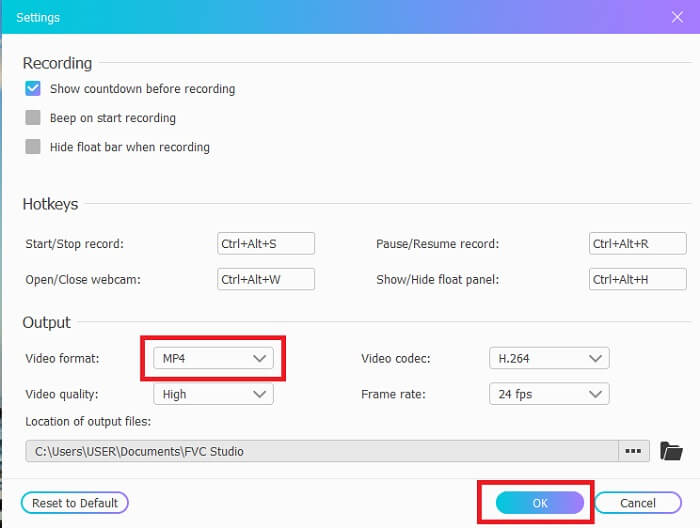
Stap 4. Pas de beeldverhouding aan of gebruik de Volledig scherm als het nodig is. Andere opties zoals Webcam om je gezicht te zien met de opname. De Spreker voor systeemgeluiden. En de Microfoon om uw stem toe te voegen. Nadat u dat allemaal hebt voltooid, drukt u op de REC knop om te starten.
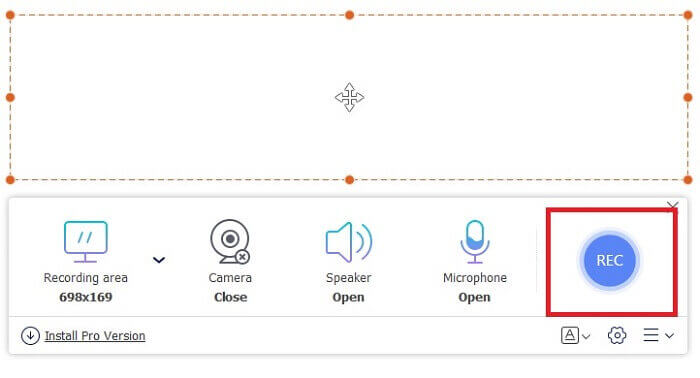
Stap 5. Na het klikken op de Vierkant knop om de opname te stoppen. Klik op de knop Parallel om de video-uitvoer te controleren.
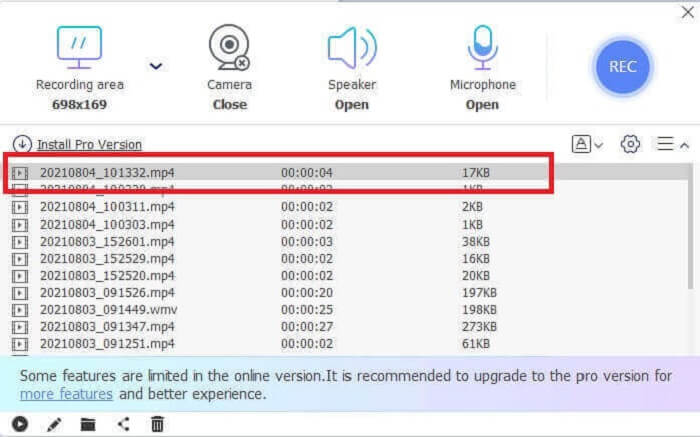
Voordelen
- Beste online tool die gratis, gebruiksvriendelijk en toegankelijk is.
- U hoeft niet te downloaden.
- De beste functie die u zoekt, is hier een online opnametool.
Nadelen
- Het vereist een internetverbinding om te functioneren.
- Niet alle functies die u zoekt in de premium-versie zijn hier. Alleen de basis dingen.
Deel 2. Andere handige MPEG-recorders voor Windows en Mac
FVC-schermrecorder
Een premium-versie van de online tool is hier te hulp. Als je het leuk vindt om de gratis online tool hierboven te gebruiken, dan is dit het hoogtepunt van je vreugde als je deze tool gebruikt. Het biedt meer functies dan de gratis versie. Alleen al door deze tool te gebruiken, is het niet nodig om de neuronen MPEG 4-recorder te gebruiken voor uitvoer. In plaats van de FVC Screen Recorder te gebruiken, is het een tool die je moet betalen om te gebruiken en die zeer flexibel en uniek is onder andere tools.
Het verschil tussen deze tool en de andere premies is veel te noemen. Het hebben van deze alles-in-één tool geeft u het voordeel ten opzichte van de andere gebruikers van schermrecorders. Om nog maar te zwijgen, de unieke functie die de andere schermrecorder niet heeft, is de functie voor het vergrendelen van het scherm om de gebruiker niet te storen en als u een screenshot maakt, wordt de zwevende werkbalk niet vastgelegd. Laten we, voordat we verder gaan, deze uitstekende tool verkennen. Hieronder vindt u enkele stappen.
Stap 1. Kies wat uw besturingssysteem is en klik op de downloadknop hieronder om te downloaden. Installeer het vervolgens en wijzig de voorkeuren volgens uw vraag.
Gratis downloadVoor Windows 7 of hogerVeilige download
Gratis downloadVoor MacOS 10.7 of hogerVeilige download
Stap 2. Klik op de Video Recorder pictogram om de opname op te nemen en er wordt een nieuwe instelling voor de werkbalk weergegeven.
Stap 3. Ga verder naar de instelling en verander de video-uitvoer naar MPEG-formaat en klik op OK opslaan.
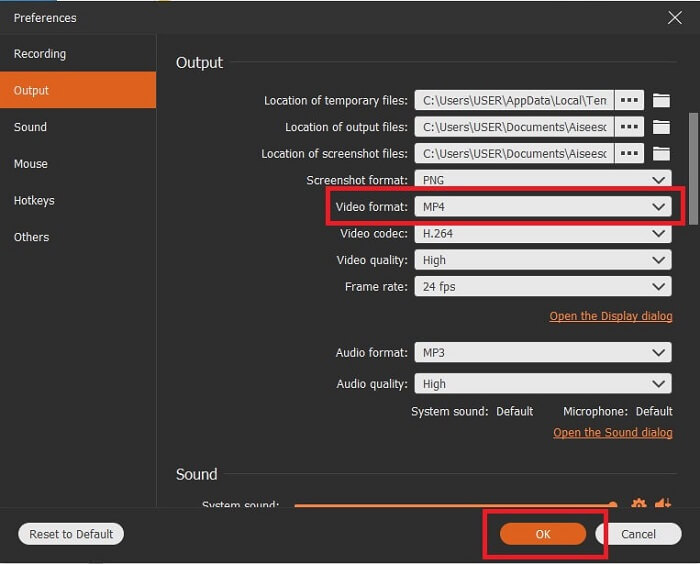
Stap 4. Wijzig de schermverhouding in Vaste regio of Volledig scherm. Er zijn andere opties, zoals het toevoegen van je gezicht tijdens het opnemen door toe te voegen Webcam. of voeg ook het systeemgeluid toe door op de Spreker knop en pas het geluid aan. Je kunt net zo goed je stem toevoegen door de microfoon en voeg ruisonderdrukking toe voor een duidelijkere spraakuitvoer. Klik om te beginnen op de Ronde knop.
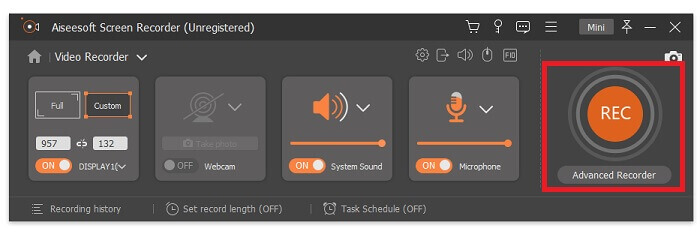
Stap 5. Als de opname is voltooid, klikt u op de kleine Vierkante knop. Na alle opname klikt u op de Opslaan en klik op Volgende, klik op de Parallel om de geschiedenis te bekijken en van de opname te genieten.
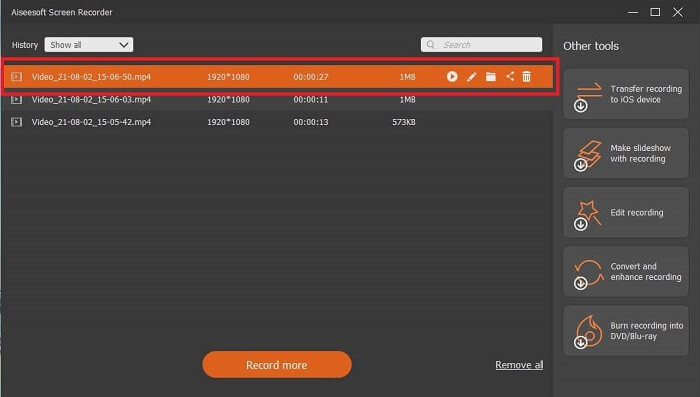
Voordelen
- Toegankelijk, of het nu online of offline is. En produceer hoogwaardige video- en audio-uitvoer zonder watermerken.
- Niets om naar te zoeken, want het is een allesomvattende tool. Met de unieke lock-in screen feature.
- Ondersteunt bijna alle verschillende formaten en platforms die bekend zijn.
Nadelen
- Om de tool te activeren, moet je betalen, maar het is elk beetje van je geld waard.
- De tool moet worden gedownload. Het zal dus 2,4 MB van uw opslag opslokken.
Bandicam

Een bekende schermrecorder die door de miljoen gebruikers wordt gebruikt, is de Bandicam. Het bouwt zijn reputatie op als een van de beste schermrecorders op internet die u kunt downloaden. De fps van deze tool zijn verbluffend; het kan oplopen tot 480. Toch zou je computer veel hogere specificaties moeten hebben dan een normale recorder zou moeten hebben. Zelfs een normale schermrecorder kan video en audio van hoge kwaliteit produceren, zelfs als ze geen 480 frames per seconde produceren.
Voordelen
- Het bouwt zijn eigen imperium op als een bekende schermrecorder.
- Het heeft H.264 video-encoders van Intel, NVIDIA en AMD voor hardwareversnelling.
- Het heeft een on-point interface.
Nadelen
- Kan geen 480 fps gebruiken als je een computer met lage specificaties hebt.
- Het ondersteunt geen ander platform dan Windows OS.
OBS Studio
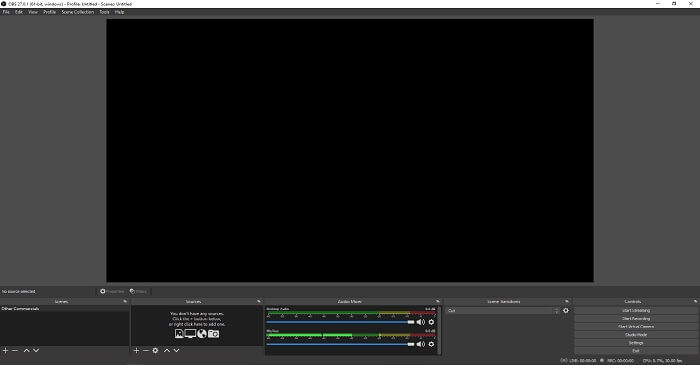
Een tool waarmee gebruikers meer functies aan hun uitvoer kunnen toevoegen en andere taken tegelijk in de interface kunnen uitvoeren. OBS Studio wordt ondersteund door verschillende platforms die op het hele web bekend zijn. Het is een gratis downloadbare offline tool die elk verzoek van de gebruiker kan opnemen. Het staat ook bekend om zijn complexiteit en een van de grootste bestandsgroottes voor een schermrecorder. Hetzelfde als met de andere, het kan MPEG 2-records produceren tot MPEG4-bestandsindeling.
Voordelen
- Het komt uiteindelijk niet als we het hebben over de beste schermrecorder.
- Verschillende functies die u kunt leren, die de andere schermrecorder niet kan bieden.
- U kunt meerdere monitoren weergeven.
Nadelen
- Niet de eerste keuze voor een newbie in opname vanwege de complexiteit ervan.
- Niet beschikbaar voor alle platforms zoals Windows XP.
Deel 3. Vergelijkingstabel
| FFuncties | FVC gratis schermrecorder | FVC-schermrecorder | Bandicam | OBC-studio |
| Video-/audioschermopname |  |  |  |  |
| Annoteren |  |  |  |  |
| Vergrendelscherm |  |  |  |  |
| Lengte van de opgenomen video beschikbaar | Geen beperking | Geen beperking | 10 minuten gratis / premium geen beperking | Geen beperking |
| Beschikbaar besturingssysteem | Alle besturingssystemen | Alle besturingssystemen | Alleen Windows | Alleen Windows, Mac en Linux |
| Prijsbereik | Gratis online | Voor 1 maand: $25.00 Voor een jaar: $31.20 Voor levenslange licentie: $55.20 | Het heeft een gratis versie en premium. Voor 1 pc: $39.95 Voor 2 pc's: $59.96 Bandicam met Bandicut: $60.95 | Gratis te downloaden |
Deel 4. Veelgestelde vragen over MPEG Recorder
Hoeveel MPEG zijn er beschikbaar? En wat is hun doel?
Hier zijn de andere 6 soorten MPEG. MPEG-1 ontworpen voor digitale opslag van audio/videomedia, MPEG-2 digitale televisie en dvd-video, MPEG-4 multimediastandaarden voor het web, MPEG-7 zoeken en beschrijven voor multimedia-inhoud, MPEG-MAR-referentiemodel van augmented en mixed reality , en tot slot MPEG-DASH voor streamingoplossingen voor multimediagegevens.
Kun je MPEG naar MP4 converteren?
Ja, je kunt ze converteren met een converter zoals FVC Gratis online video-omzetter. Klik hier om meer details te leren.
Wat is de meest voorkomende video-uitgang van een schermrecorder?
Het standaard videoformaat is de MP4 omdat het compatibel is met bijna alle platforms die door de gebruikers worden gebruikt. Wil je weten hoe je MP4-video's kunt afspelen, lees dan verder Beste MP4-speler een cheque te hebben.
Gevolgtrekking
Zoals we concluderen, is de MPEG 4-recorder een van de beste formaten die op alle mediaplatforms kan worden afgespeeld. Elke tool heeft zijn eigen uniekheid die aan u kan worden verstrekt. Hoewel alle tools kunnen opnemen, zijn ze niet allemaal beschikbaar voor alle platforms. Kies dus wat het beste bij u past, aangezien u de gebruiker van de tool bent.
In tegenstelling tot andere tools is de FVC Screen Recorder erg flexibel. Het kan op verschillende platforms worden gebruikt en het is ook goedkoop voor een high-end output die het kan produceren. Om u te helpen beslissen wat u moet kiezen, moet u eerst kijken of het gebruiksvriendelijk is, beschikbaar is voor alle besturingssystemen, en als het moet worden betaald, is het dan de moeite waard om gebruik te maken? Onthoud dat u de klant bent, u hoeft niet aan te passen welke tool u moet gebruiken. De tool moet flexibel zijn voor u om te beheren en op punt te controleren. Neem de juiste beslissing door bijvoorbeeld de FVC Screen Recorder als uw recorder te kiezen.



 Video Converter Ultimate
Video Converter Ultimate Scherm opnemer
Scherm opnemer



